Hoe u het MSI Driver Utility-installatieprogramma kunt gebruiken zonder internet
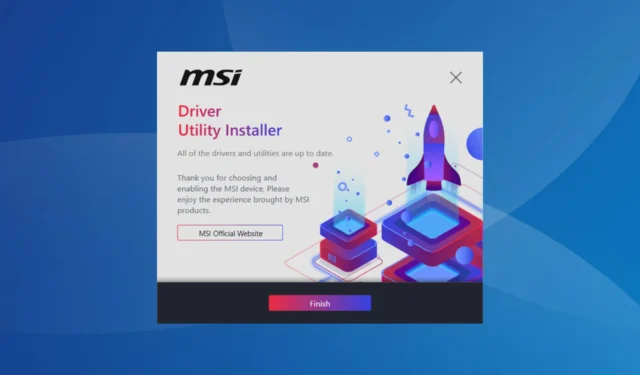
Met de MSI Driver Utility Installer kunt u snel en interactief de nieuwste drivers voor alle beschikbare apparaten installeren. Veel mensen vragen zich echter af of het hulpprogramma ook zonder internetverbinding kan worden gebruikt!
Doordat het hulpprogramma zonder internetverbinding kan worden uitgevoerd, verloopt het driver-updateproces soepeler en probleemlozer, aangezien we niet allemaal de hele dag toegang hebben tot internet.
Laten we eens kijken of u de MSI Driver Utility Installer kunt gebruiken zonder internetverbinding en welke andere manieren er zijn om de geïnstalleerde drivers offline bij te werken!
Kan ik de MSI Driver Utility Installer gebruiken zonder internet?
Volgens de officiële website van MSI kunt u de MSI Driver Utility Installer (en MSI Center Live Update) niet uitvoeren zonder een internetverbinding. Een internetverbinding is vereist om de nieuwste driverversie te vinden en te downloaden.
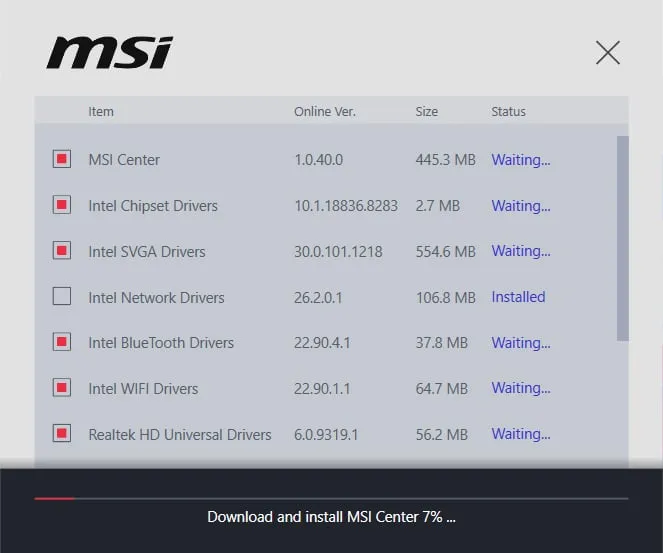
Zelfs andere betrouwbare driver-updatetools van derden vereisen een stabiele internetverbinding om de nieuwste drivers effectief te kunnen installeren.
Voor degenen die hier nog niet bekend mee zijn: de MSI Driver Utility Installer is vooraf op de pc geïnstalleerd en kan niet van internet worden gedownload.
Hoe kan ik drivers offline updaten?
1. Gebruik Apparaatbeheer
- Druk op Windows+ Xom het menu Power User te openen en selecteer Apparaatbeheer in de lijst.
- Vouw de relevante invoer uit, klik met de rechtermuisknop op het apparaat waarvoor u de nieuwste driver wilt installeren en selecteer Stuurprogramma bijwerken . Ik werk in dit geval de grafische driver bij.
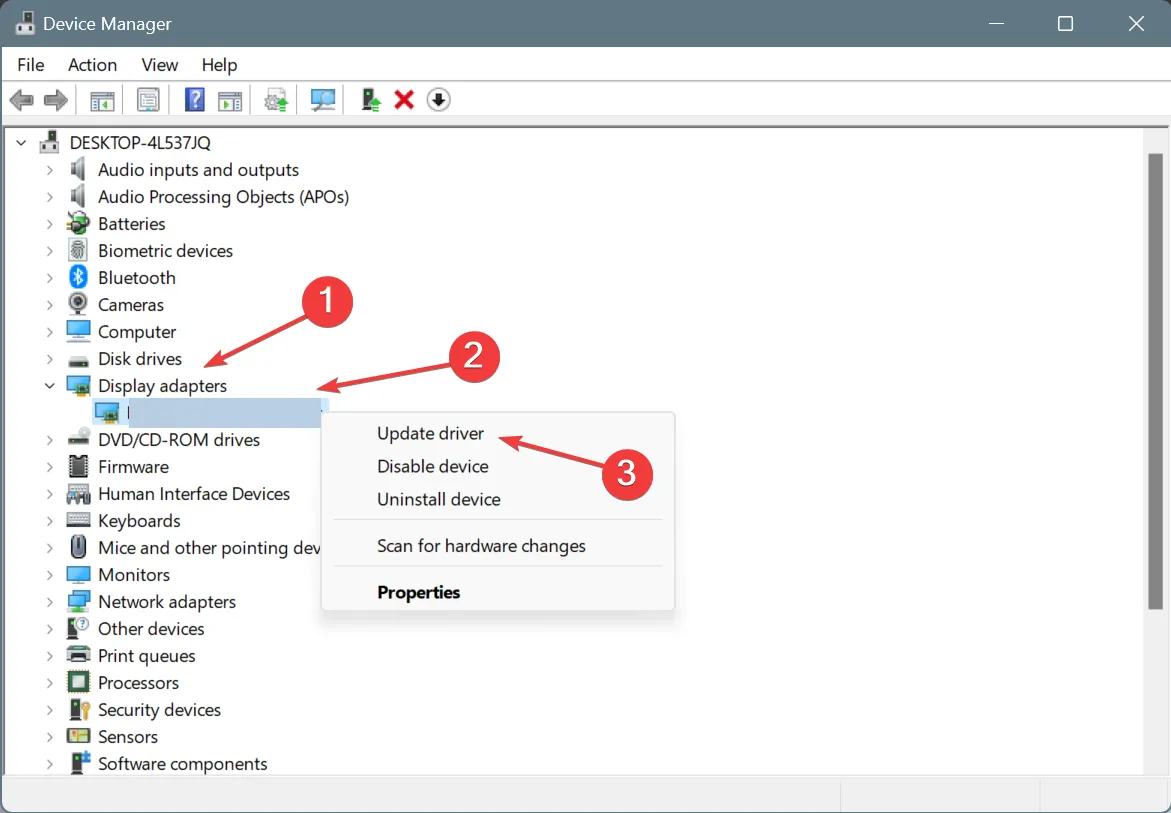
- Klik op Op mijn computer naar drivers zoeken .
- Selecteer de optie Ik wil kiezen uit een lijst met beschikbare drivers op mijn computer .
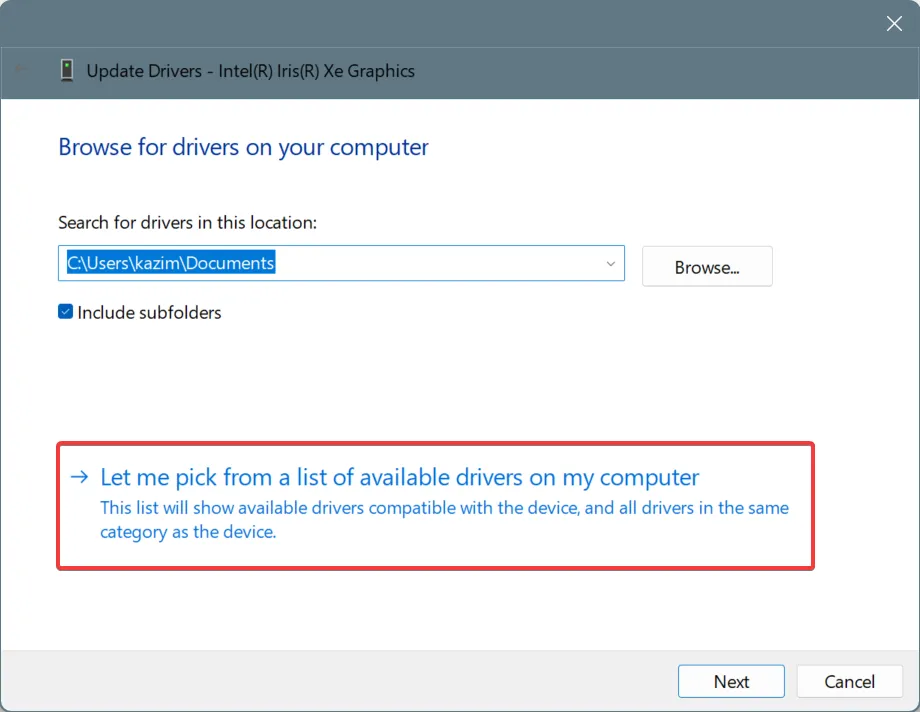
- Vink het selectievakje Compatibele hardware weergeven aan , selecteer de nieuwste driverversie uit de lijst en klik op Volgende.
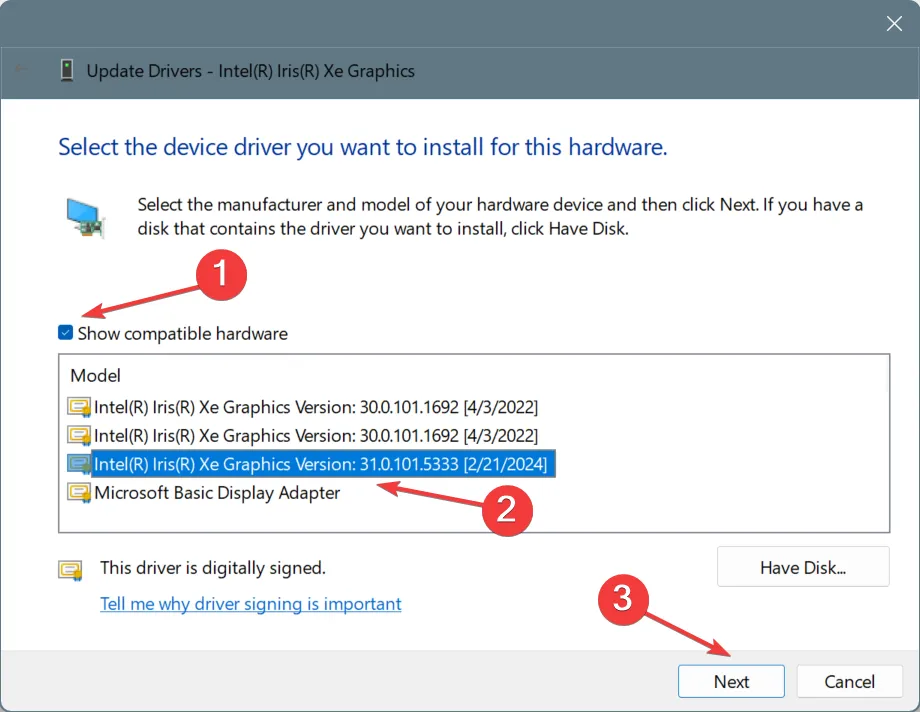
- Wacht tot de installatie is voltooid en ga dan verder met de volgende driver.
Voor offline driverupdates hebt u geen speciale tool nodig zoals de MSI Driver Utility Installer. Windows biedt ingebouwde manieren om de drivers te updaten zonder internet, waardoor u geen stabiele internetverbinding nodig hebt!
2. Van de cd van de fabrikant
Voor sommige apparaten krijgt u bij aankoop een cd (of een ander media-opslagapparaat) met de driversoftware. Als dat het geval is, sluit u deze gewoon aan, voert u de driverinstallatie uit en volgt u de instructies op het scherm om het installatieproces te voltooien.
Dit is de eenvoudigste manier om drivers te installeren zonder internet en de MSI Driver Utility Installer!
3. Downloaden op een andere pc met internettoegang
Als beide oplossingen niet werken, kunt u wellicht de nieuwste drivers downloaden van internet op een andere pc met stabiele internetverbinding. Vervolgens laadt u de driverinstallatie (.exe-bestand) op een externe USB-stick en installeert u deze tot slot op de betreffende pc.
Hoewel deze methode iets tijdrovender is, kunt u de drivers updaten zonder internet en zonder de driver-cd.
Dat is alles wat u moet doen als u de MSI Driver Utility Installer zonder internet gebruikt en de nieuwste drivers offline installeert.
Als u het hulpprogramma niet wilt gebruiken, lees dan hoe u de pop-up van de MSI Driver Utility Installer verwijdert!
Heb je de drivers met deze methoden kunnen updaten en welke werkte het beste? Deel het met onze lezers in de comments sectie.


Geef een reactie